win10电脑不能新建文件夹解决方法!
电脑维修 2023-07-03 16:16www.caominkang.com电脑维修知识
我们平时有的人会选择,重装系统有时候会遇到很多问题,最近就有的人发现自己重装系统以后,在桌面点击右键发现没有新建选项,不能新建文件,这是怎么回事呢?今天电脑维修网小编就来分享一下in10系统不能新建文件的解决办法!
具体方法如下
1、鼠标右键点击开始按钮,然后点击“运行”。

2、在弹出的运行对话框中输入“regedit”,然后确定打开注册表编辑器。

3、然后在打开的注册表编辑器窗口,我们展开HKEY_CLASSES_ROOT。

4、HKEY_CLASSES_ROOT展开项中找到Directory,再依次展开DirectoryBackgroundshellexContextMenuHandlers,在ContextMenuHandlers展开项找到Ne,左键单击Ne。
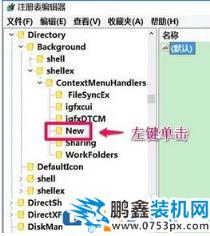
5、在Ne对应的右侧窗口,我们可以看到默认的数值为{D969A300-E7DF-11d0-A93B-00A0C90F2719},左键双击默认,在弹出的编辑字符串的对话框中,把数值数据更改为{D969A300-E7FF-11d0-A93B-00A0C90F2719},再点击确定。

6、回到Win10系统桌面,右键点击桌面空白处,就可以看到新建项。

大家按照以上方法,通过运行窗口打开注册表编辑器,找到Ne对应的右侧窗口,在编辑字符串中修改数值数据就可以了,大家赶紧去试试吧!
具体方法如下
1、鼠标右键点击开始按钮,然后点击“运行”。

2、在弹出的运行对话框中输入“regedit”,然后确定打开注册表编辑器。

3、然后在打开的注册表编辑器窗口,我们展开HKEY_CLASSES_ROOT。

4、HKEY_CLASSES_ROOT展开项中找到Directory,再依次展开DirectoryBackgroundshellexContextMenuHandlers,在ContextMenuHandlers展开项找到Ne,左键单击Ne。
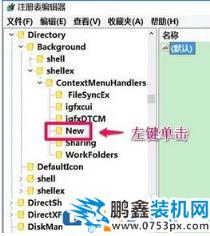
5、在Ne对应的右侧窗口,我们可以看到默认的数值为{D969A300-E7DF-11d0-A93B-00A0C90F2719},左键双击默认,在弹出的编辑字符串的对话框中,把数值数据更改为{D969A300-E7FF-11d0-A93B-00A0C90F2719},再点击确定。

6、回到Win10系统桌面,右键点击桌面空白处,就可以看到新建项。

大家按照以上方法,通过运行窗口打开注册表编辑器,找到Ne对应的右侧窗口,在编辑字符串中修改数值数据就可以了,大家赶紧去试试吧!
笔记本电脑维修
- 苹果电脑快捷键 苹果电脑快捷键大全表格
- 联想电脑维修 联想电脑维修地点
- 附近笔记本电脑维修 附近修笔记本电脑的地方
- 电脑硬件检测软件 电脑硬件检测软件通城网盘
- 电脑ip地址怎么看 清华同方电脑ip地址怎么看
- 电脑密码 电脑密码怎么去除掉
- 电脑没有声音 电脑没有声音是什么原因
- 电脑亮度怎么调 台式电脑亮度怎么调
- 电脑开机黑屏 电脑开机黑屏恢复按4个键
- 电脑ip地址 电脑ip地址冲突怎么解决
- 电脑无法开机 电脑无法开机一直黑屏
- 电脑维修免费上门附近
- 电脑黑屏怎么办 电脑黑屏怎么办主机还是亮的
- 360电脑管家 360电脑管家和腾讯电脑管家哪个更好
- 手机控制电脑 手机控制电脑的远程软件
- 电脑设置自动关机
